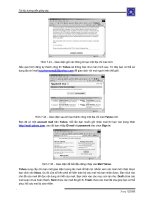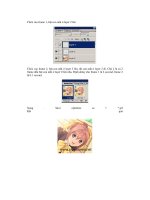Hướng dẫn chụp màn hình Iphone, Ipad
Bạn đang xem bản rút gọn của tài liệu. Xem và tải ngay bản đầy đủ của tài liệu tại đây (391.25 KB, 4 trang )
Hướng dẫn cách chụp ảnh màn hình nhanh
trên iPhone/iPad
Cách chụp ảnh màn hình trên iPhone 4,5,6s, 6+ iPad Air,Mini. Hướng dẫn chụp ảnh màn hình
trên iPhone/iPad bằng phím cứng, bằng phím ảo chi tiết.
Chụp ảnh màn hình giúp bạn lưu lại những khoảng khắc đáng nhớ để lưu lại hoặc chia sẻ với bạn
bè. iPhone/iPad hỗ trợ bạn nhiều cách chụp ảnh màn hình như hướng dẫn bên dưới.
I. Cách chụp ảnh màn hình trên iPhone/iPad bằng phím cứng
1. Chụp ảnh màn hình bằng phím cứng
Bạn nhấn và giữ nút Nguồn (Power) sau đó nhấn nút Home hoặc ngược lại. Lúc này màn hình
sẽ nháy và phát ra âm thanh “tách” như chụp hình là được.
Lưu ý: Với iPhone từ 5s trở xuống thì nút Nguồn (Power) nằm ở cạnh trên của điện thoại còn với iPhone
6 trở lên thì nút Power nằm ở cạnh phải của điện thoại.
Bạn có thể tìm thấy ảnh chụp màn hình vừa chụp trong ứng dụng ảnh trên thiết bị.
2. Chụp ảnh màn hình trên iPad
Cũng tương tự như cách chụp ảnh màn hình trên iPhone 5s trở xuống, để chụp ảnh màn hình
(Screenshot) trên iPad, bạn nhấn và giữ nút Nguồn (Power) sau đó nhấn nút Home hoặc ngược
lại. Lúc này màn hình sẽ nháy và phát ra âm thanh “tách” như chụp hình là được.
Bạn có thể tìm thấy ảnh chụp màn hình vừa chụp trong ứng dụng ảnh trên thiết bị.
II. Cách chụp ảnh màn hình trên iPhone/iPad bằng phím ảo
Đầu tiên bạn phải bật nút Home ảo theo hướng dẫn ở đây.
Để chụp ảnh màn hình bạn nhấn nút Home ảo -> chọn Thiết bị -> Thêm -> Chụp ảnh màn hình.
Bạn có thể tìm thấy ảnh chụp màn hình vừa chụp trong ứng dụng ảnh trên thiết bị.
Chúc các bạn thành công!!!